一、环境准备
VMware + Ubuntu 16.04 Server版本
二、DPDK环境搭建
2.1 vmware 添加两块网卡

要把DPDK运行起来,需要两块网卡,因此我们需要查看我们的虚拟机是否已经有了两块网卡,如果没有则添加;添加网卡的时候建议把网卡网络连接设置为“桥接模式(B)”。
2.2 修改网卡配置信息

1)找到我们虚拟机上的.vmx文件,并打开文件;
2)把ethernet0.virtualDev由e1000修改为vmxnet3,因为VMware的vmxnet3支持多队列网卡;
3)把ethernet0.vwakeOnPcktRcv修改为TRUE。
修改完成后,我们使用 ifconfig来查看添加的网卡是否已经在列表中:

如果不在,我们需要在文件中添加新增的网卡信息,使用命令vim /etc/network/interfaces打开文件添加:

interfaces文件,只有一个网卡时默认只有eth0,如果新增后,需要添加新的配置,比如上图增加了3块网卡就需要配置eth1,eth2,eth3。
说明:如果使用 ifconfig命令查看网卡信息的时候,显示的不是eth0,而是es33(或者是其他名字),那么我们可以通过修改配置文件把es33改为eth0。
具体操作为:
1)使用 vim /etc/default/grub打开grub文件;
2)在 GRUB_CMDLINE_LINUX参数,添加 net.ifnames=0 biosdevname=0,使得网卡名称从0开始命名。

2.3 修改 ubuntu 系统的启动参数

1)物理机
default_hugepages=1G hugepagesz=1G hugepages=20 isolcpus=0-7
2)虚拟机
default_hugepages=1G hugepagesz=2M hugepages=1024 isolcpus=0-2
2.4 查看系统是否支持多队列网卡
可以通过执行cat /proc/interrupts查看系统是否支持多队列网卡。

如果有看到类似上图红框内的eth1列表,表示支持多队列网卡。
三、编译DPDK
1)DPDK下载网址: https://core.dpdk.org/download/

2)随便挑选版本,不同版本直接子系统接口会有差异,这里我们建议选择 dpdk 19.08.2。不过,需要注意的是,DPDK不同版本间的接口差异还是比较大的。

3)可以通过 ./usertools/dpdk-setup.sh进行编译

64 位系统选择 39.

编译完会多出 x86_64-native-linux-gcc 的文件夹。
四、设置DPDK的环境变量
#export RTE_SDK=/home/dpdk
#export RTE_TARGET=x86_64-native-linux-gcc
五、执行testpmd测试
执行:# /usertools/dpdk-setup.sh

然后:
1)选择 43 插入 IGB_UIO 模块, 选择网卡为 vmxnet3 会加载此模;
2)选择 44 插入 VFIO 模块,选择网卡为 e1000 会加载此模块;
3)选择 49 绑定 igb_uio 模块, 也可以退出;
如果执行49的时候,提示如下图信息:


可以通过后面的命令来解决:
# ifconfig eth0 down
# /usertools/dpdk-devbind.py --bind=igb_uio eth0
4)选择 53 运行 testpmd

> show port info 0

六、编译DPDK程序
1)进入example/helloworld;
2)可以直接执行 make进行编译,也可以通下面的gcc命令编译:
# gcc -o helloword main.c -I /usr/local/include/dpdk/ -ldpdk -lpthread -lnuma -ldl

编译后,直接执行 ./helloworld 就可以把程序跑起来了。
七、运行DPDK案例
Kni 运行:
./build/kni -l 4-7 -n 4 -- -P -p 0x3 -m --config="(0, 4, 6),(1, 5, 7)"
L3fwd 运行
# ./build/l3fwd -l 4-7 -n 4 -- -p 0x3 --config="(0, 0, 4),(1, 0, 5)" --parse-ptype

八、常见错误
错误信息:

原因:没有设置环境变量;请查看本篇《设置 dpdk 的环境变量》

bitmask 请选择 7, bit:111








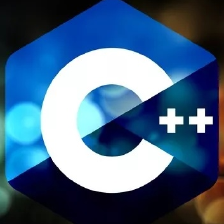
 本文详细介绍如何在Ubuntu 16.04 Server版上通过VMware安装并配置双网卡,实现DPDK的环境搭建及测试流程。涵盖网卡配置、系统启动参数调整、DPDK编译安装、环境变量设定等关键步骤。
本文详细介绍如何在Ubuntu 16.04 Server版上通过VMware安装并配置双网卡,实现DPDK的环境搭建及测试流程。涵盖网卡配置、系统启动参数调整、DPDK编译安装、环境变量设定等关键步骤。
















 5429
5429

 被折叠的 条评论
为什么被折叠?
被折叠的 条评论
为什么被折叠?








